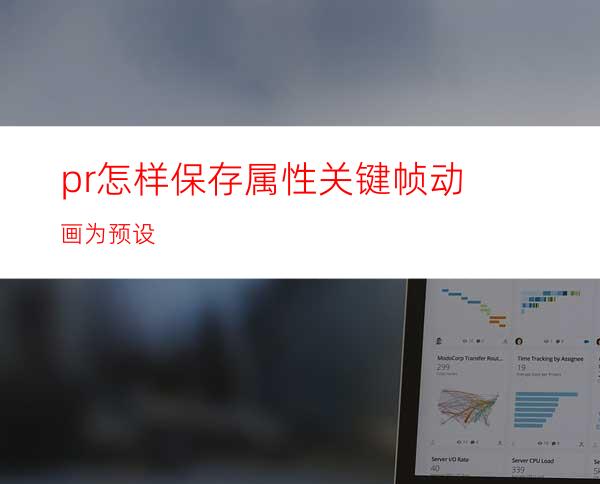
我们在使用premiere剪辑视频的时候,可能很多初学者刚开始都会每个视频片段都设置关键帧,殊不知premiere中可以将自己设置过的属性关键帧动画保存为预设,这样其他视频素材直接拖入使用即可,省去了很多时间与操作。那么,小编就给大家介绍下。
工具/原料
Adobe Premiere Pro CC 2018
方法/步骤
我们点击选中视频素材
时间线移动到0帧位置,切换到效果控件
点击缩放属性前面小码表,设置起始关键帧
缩放参数设置为0
按住Shift+键盘右方向键箭头(→),按一次,时间线将向右移动5帧,小编这里按两下,往右移动10帧
点击重置按钮,将缩放参数恢复到原来100%
按下键盘向下方向箭头(↓),时间线跳转到视频片段的末端位置,点击设置关键帧
将缩放参数设置为0
按住Shift+向左方向箭头(←),同样,小编向左移动10帧
将缩放参数设置为100%之后,鼠标右键点击运动属性
选择保存预设
设置好预设的名称,点击确定
我们在效果面板中,打开预设
可以看到刚保存的运动预设,按住它直接拖入到任何想要添加该缩放动画的视频素材中
这样,视频素材也就自动添加了缩放动画,不用再一个个去重新设置关键帧以及动画参数了,节省了时间,提高了工作效率




















